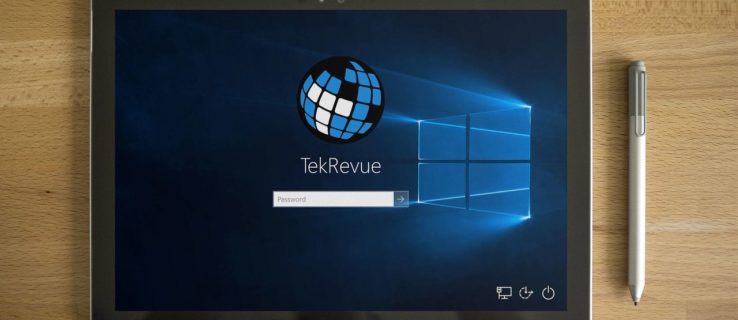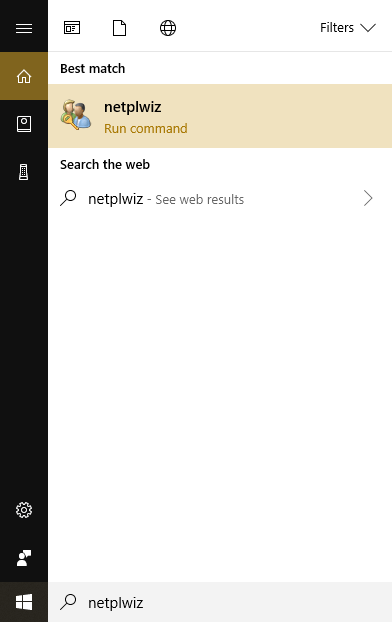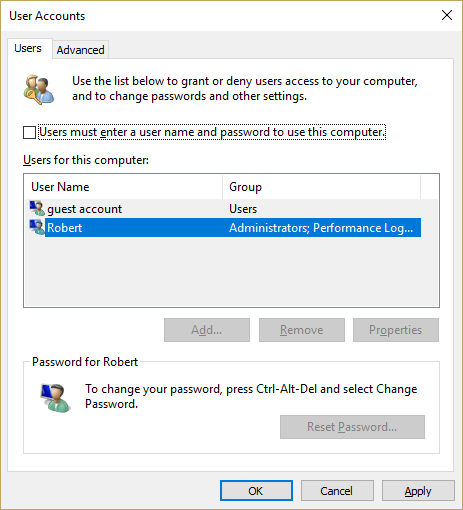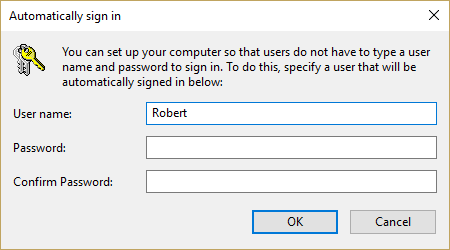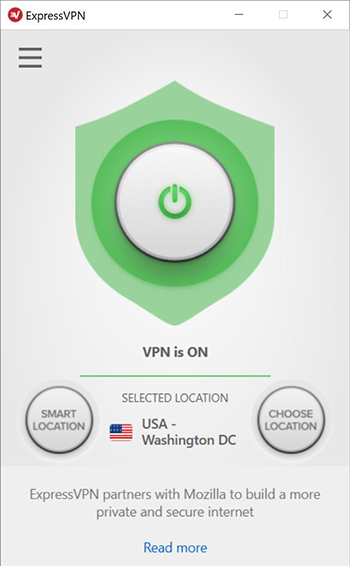Nous avons plus de mots de passe que jamais – mots de passe pour les e-mails, mots de passe pour Facebook et Instagram Snapchat. Vous avez un mot de passe pour votre compte Netflix et un mot de passe pour votre compte bancaire. Vous avez probablement un mot de passe pour vous connecter au travail, des mots de passe pour tous vos différents comptes en ligne, un code clé pour entrer dans votre immeuble, puis vous vous dirigez vers votre ordinateur, l’allumez et … oui, Windows 10 veut aussi un mot de passe.
Parfois, vous avez besoin de ces mots de passe – il y a de mauvais acteurs qui voleront volontiers vos informations personnelles. Mais pour de nombreux utilisateurs de Windows à domicile, en particulier les personnes qui sont les seules à avoir un accès physique à la machine, le fait d’avoir un mot de passe pour accéder à Windows est une couche de sécurité qui n’a pas été demandée et n’est pas nécessaire. À partir de la version Windows 8 et en passant par Windows 10, Microsoft a configuré le système d’exploitation de telle sorte que les utilisateurs doivent saisir leur mot de passe pour se connecter à leur compte après chaque redémarrage et après chaque changement de compte. L’écran de connexion par mot de passe de Windows 10 apparaîtra par défaut pour tout compte d’utilisateur auquel un mot de passe est associé.
Si votre ordinateur personnel est physiquement sécurisé – c’est-à-dire que personne d’autre n’y a accès physiquement – et s’il n’y a pas de données personnelles critiques (telles que les informations bancaires, les informations de connexion au compte professionnel), alors configurez votre système afin que vous puissiez contourner la saisie réelle la saisie du mot de passe chaque fois que vous vous connectez peut être un compromis raisonnable pour vous. Supprimer l’écran de connexion de votre ordinateur et vous donner un accès de connexion instantané accélère grandement Windows 10, et dans cet article, nous verrons comment faire exactement cela. Nous allons également examiner certains outils de sécurité que vous pouvez utiliser pour sécuriser votre ordinateur sans ajouter de mot de passe.
Comment contourner ou désactiver l’écran de connexion de Windows 10
Avant de commencer, une note très importante – nous n’allons pas supprimer le mot de passe de votre compte, mais nous allons plutôt configurer Windows 10 pour ne pas demander le mot de passe à tous ces commutateurs utilisateur et redémarrages à chaud.
- Dans la zone de recherche à côté du logo Windows sur votre bureau, tapez « netplwiz » et appuyez sur retour.
- Une fenêtre Comptes d’utilisateurs apparaît, répertoriant tous les comptes de cet ordinateur.
- Cliquez sur votre compte d’utilisateur pour le sélectionner et décochez la case intitulée «Les utilisateurs doivent entrer un nom d’utilisateur et un mot de passe pour utiliser cet ordinateur».
- Cliquez sur OK ».
- Lorsque vous y êtes invité, entrez le mot de passe de ce compte. Il s’agit d’une mesure de sécurité pour empêcher quiconque de modifier ce paramètre qui ne connaît pas déjà le mot de passe.
- Cliquez sur OK ».
C’est ça! Vous avez maintenant configuré votre ordinateur Windows 10 pour ne pas vous déranger avec un écran de mot de passe à chaque redémarrage ou changement d’utilisateur.
Problèmes de sécurité lors du contournement de l’écran de connexion de Windows 10
Vous devez être conscient des implications pour la sécurité du contournement de l’écran de connexion. Cela réduit évidemment la sécurité du compte mais de combien? Eh bien, il est important de réaliser que seules les personnes réellement assises devant l’ordinateur peuvent contourner la connexion. Quiconque essaie d’accéder à distance à votre ordinateur doit toujours connaître le mot de passe. Il y a vraiment deux choses principales à considérer lors de la décision de faire ou non ce contournement.
Premièrement, votre ordinateur est-il vulnérable à la compromission physique? Si vous avez un ordinateur portable que vous apportez régulièrement à l’école ou au travail et que vous laissez régulièrement sans surveillance pendant de courtes périodes, il semble assez clair que contourner la connexion nuirait considérablement à votre sécurité.
À l’inverse, si vous avez un bureau à domicile situé dans le sous-sol verrouillé de votre maison isolée au sommet d’une montagne, sécurisé avec des clôtures de périmètre laser et des chiens d’attaque, votre machine est relativement physiquement sécurisée, et vous pouvez probablement vous passer de la protection supplémentaire d’un écran de connexion. Bien que si vous vivez dans une telle maison, il est probable que vous n’êtes pas du genre à envisager de désactiver l’écran de connexion en premier lieu.
Deuxièmement, partagez-vous l’accès à la machine avec d’autres personnes ou y a-t-il d’autres personnes dans votre foyer qui pourraient utiliser votre ordinateur lorsque vous n’êtes pas là? Si vous avez des enfants, une personne importante ou des colocataires qui utilisent le même ordinateur que vous à des moments différents, alors laisser votre processus de connexion non sécurisé comme celui-ci est une mauvaise idée.
Vos enfants peuvent accidentellement basculer vers votre compte d’utilisateur et transformer votre bureau en désordre simplement en couchant. Les amis ou les colocataires adultes sont moins susceptibles de métaphoriquement perturber complètement votre configuration (même si vous seriez surpris de la négligence de certaines personnes), mais peuvent être tentés d’aller fouiner dans vos dossiers privés ou de jouer des tours fantaisistes comme renommer chaque fichier sur votre bureau pour « Pirated Pr0n Videos » juste pour vous farce.
Il existe des mesures de bon sens que vous pouvez prendre pour augmenter votre sécurité sans avoir à mémoriser un autre mot de passe.
Ajout de la sécurité aux zones appropriées
Que vous contourniez ou non l’écran de connexion de Windows 10, il serait judicieux d’ajouter les niveaux de sécurité appropriés aux parties de votre ordinateur qui sont les plus vulnérables ou les plus importantes.
Pour déterminer où vous avez besoin de fonctions de sécurité et leur étendue, les experts en sécurité recommandent d’examiner la combinaison de l’importance d’une perte de données dans une zone et des probabilités de la perte de données se produisant en premier lieu.
Autrement dit, si vous avez deux zones de perte de données potentielles, l’une ou l’autre serait catastrophique, mais l’une des zones est d’un type où une perte de données ne pourrait pratiquement jamais se produire, et l’autre est d’un type où une perte de données est tout à fait possible, vous devriez mettre beaucoup plus de sécurité dans le deuxième domaine que dans le premier.
Les conséquences d’une perte seraient les mêmes dans les deux cas, mais ce n’est que dans le deuxième domaine que vous êtes susceptible de rencontrer un problème.
Cryptage pour la confidentialité et la sécurité
Une façon simple de protéger les informations de votre ordinateur consiste à chiffrer les dossiers ou fichiers contenant des informations sensibles. Par exemple, les dossiers contenant vos déclarations de revenus ou vos informations d’investissement / financières sont un bon choix pour le cryptage.
Le chiffrement d’un répertoire est extrêmement rapide, et travailler avec des fichiers chiffrés implique simplement de taper un mot de passe de temps en temps. Même un chiffrement de qualité grand public est fondamentalement impossible à briser pour une partie privée, ce qui nécessite un temps absurdement élevé avec un supercalculateur puissant. Un cryptage de qualité supérieure peut protéger vos données de n’importe qui.
Windows propose un ensemble d’outils de chiffrement intégrés très fonctionnels, bien que simples. Alternativement, il existe de nombreux utilitaires de chiffrement commerciaux gratuits ou premium de haute qualité. Nous avons une introduction complète au chiffrement qui vous permettra de vous familiariser avec le sujet s’il est nouveau pour vous. Il est important pour les utilisateurs d’ordinateurs d’avoir une compréhension de base du chiffrement et de la façon dont il peut contribuer à la sécurité et à la confidentialité.
Réseaux privés virtuels (VPN)
Un réseau privé virtuel (VPN) est une méthode d’extension d’un réseau privé sur Internet public, vous permettant d’envoyer et de recevoir des données comme si vous étiez sur le même réseau local. Les VPN sont presque toujours cryptés, offrant une certaine sécurité et confidentialité.
Les entreprises fournissent généralement des VPN aux travailleurs distants afin qu’ils puissent avoir un accès sécurisé aux mêmes fichiers, données et outils logiciels auxquels ils peuvent accéder au bureau. Les VPN ne se limitent cependant pas aux riches et aux puissants – VPN les fournisseurs sont accessibles à tous et peuvent même être gratuits.
L’installation d’un VPN est une bonne idée pour quiconque utilise Internet, mais est une tâche absolument essentielle si vous utilisez Internet pour télécharger des logiciels, des films, des émissions de télévision ou de la musique torrent. Le VPN rompt la capacité de votre FAI à connecter le (s) fichier (s) torrent avec votre ordinateur physique et ne peut donc pas déposer d’avis DCMA ou coopérer avec des poursuites pénales.
Un VPN est un service fourni par une entreprise, plutôt qu’un logiciel qui s’exécute strictement sur votre ordinateur. (Bien que de nombreux VPN aient également un programme client que vous exécutez sur votre ordinateur, ou même un routeur physique, ce qui rend les choses un peu compliquées.) Il existe de nombreuses sociétés VPN, avec des fonctionnalités et des prix différents. Nous avons une revue des meilleurs fournisseurs VPN, ainsi que des meilleurs VPN pour la sécurité, et bien sûr un guide pour installer votre client VPN sur Windows 10.
Gestion des mots de passe pour plus de commodité et de sécurité
nous très nous vous recommandons d’utiliser un gestionnaire de mots de passe afin de ne pas avoir à vous souvenir des mots de passe et vous n’êtes pas tenté d’utiliser le même mot de passe sur plusieurs comptes. Si vous utilisez le même mot de passe entre les comptes, si un compte est piraté, plusieurs comptes peuvent être piratés.
De plus, les gestionnaires de mots de passe facilitent en fait la connexion aux comptes, car le gestionnaire de mots de passe facilite les choses. Avec un gestionnaire de mots de passe, vous n’avez même pas besoin de connaître vos mots de passe ou de les saisir manuellement. Cela rend la vie en ligne beaucoup plus facile et sécurisée – et vous n’avez plus à compter sur votre insécurité carnet de mots de passe physique.
Comme je l’ai dit dans l’introduction de cet article, vous avez beaucoup de mots de passe dans votre vie, pour tout, des finances personnelles aux abonnements aux chaînes de films de vos enfants.
Les mots de passe sont censés augmenter la sécurité, mais ils finissent souvent par la compromettre. Étant humains, nous avons tendance à utiliser les mêmes mots de passe pour tout, ce qui signifie qu’une fois qu’un pirate a compromis l’un d’entre eux, il peut généralement accéder à tous (ou au moins à beaucoup) vos autres comptes.
Pour aggraver les choses, si nous n’utilisons pas les mêmes mots de passe pour tout, la plupart d’entre nous gardons un morceau de papier quelque part dans notre bureau avec tous les mots de passe écrits. Pratique pour nous, et bien sûr encore plus pratique pour le cambrioleur / hacker chanceux qui décide de compromettre nos systèmes informatiques.
Un gestionnaire de mots de passe est un programme qui s’exécute sur votre ordinateur ou en tant que service sur un site Web, qui garde la trace de vos mots de passe pour vous sans avoir à utiliser « momsdiner1298 » pour tout ou mettre tout dans votre vie sur une note Post-It sur votre moniteur. Il existe une variété d’excellents services. Nous avons un aperçu du fonctionnement des gestionnaires de mots de passe ainsi que des recommandations pour certains, et un article sur les raisons pour lesquelles vous devez utiliser un gestionnaire de mots de passe en premier lieu.
Vous avez d’autres conseils de sécurité et de confidentialité à partager avec la communauté? Pensez-vous qu’il est trop risqué de désactiver le mot de passe de connexion sur votre ordinateur? Pourquoi ou pourquoi pas? Faites-nous savoir ce que vous en pensez dans les commentaires ci-dessous!